win7系统窗口颜色混合器怎么设置,win7系统窗口颜色混合器设置方法
时间:2016-05-09 来源:互联网 浏览量:
win7系统窗口颜色混合器的作用主要是能让用户更换窗口的颜色,将窗口的颜色都设置成自己喜欢的色调,只是一些朋友还不知道win7系统窗口颜色混合器怎么设置。下面小编就跟大家说说具体的设置方法。
win7系统窗口颜色混合器设置方法:
1、在Win7系统桌面上右键,选择“个性化”选项。
2、在打开的“个性化”窗口中,点击右下方的“窗口颜色”按钮。
3、在Win7系统“窗口颜色”设置的界面中,在“颜色浓度”这个栏目的位置拉动滑动条设置颜色的透明程度。
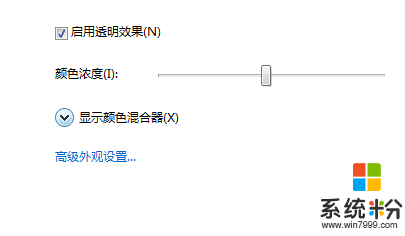
4、在“窗口颜色”设置界面中,也可通过“显示颜色混合器”更改窗口的颜色,调节色调、饱和度和亮度,用户只需拉动滑动条到自己喜欢的比例即可。
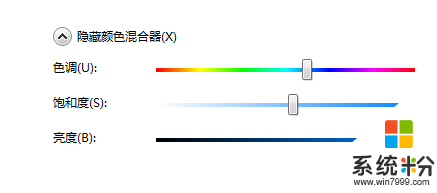
以上就是关于Win7系统窗口颜色混合器的设置步骤介绍了,通过以上分享后,相信,后无论你更换什么主题,都能自己挑选喜欢的窗口颜色了。最新ghost windows7系统下载请上系统粉选择。
我要分享:
相关教程
Win7系统教程推荐
- 1 win7原版密钥 win7正版永久激活密钥激活步骤
- 2 win7屏幕密码 Win7设置开机锁屏密码的方法
- 3 win7 文件共享设置 Win7如何局域网共享文件
- 4鼠标左键变右键右键无法使用window7怎么办 鼠标左键变右键解决方法
- 5win7电脑前置耳机没声音怎么设置 win7前面板耳机没声音处理方法
- 6win7如何建立共享文件 Win7如何共享文件到其他设备
- 7win7屏幕录制快捷键 Win7自带的屏幕录制功能怎么使用
- 8w7系统搜索不到蓝牙设备 电脑蓝牙搜索不到其他设备
- 9电脑桌面上没有我的电脑图标怎么办 win7桌面图标不见了怎么恢复
- 10win7怎么调出wifi连接 Win7连接WiFi失败怎么办
Win7系统热门教程
- 1 win7与win8性能哪个好,win7与win8对比
- 2 win7系统字体变了怎样还原默认? win7系统字体变了还原默认的方法
- 3 win7旗舰版系统常见假死状态以及解决方法
- 4win7程序错误怎样修复aliedit.dll文件 win7程序错误修复aliedit.dll文件的方法有哪些
- 5win7 64位系统属性无法打开怎么办,解决win7打不开系统属性的方法
- 6win10怎么装回win7,win10装回win7的方法
- 7清理和关闭多余的Win7服务
- 8ipad怎么远程控制win7电脑 ipad远程控制win7电脑怎么办
- 9W7网页提示Error 404--Not Found的修复方法
- 10win7 64位旗舰版Word 2016下如何开启格式跟踪功能的方法 win7 64位旗舰版Word 2016下开启格式跟踪功能的方法有哪些
最新Win7教程
- 1 win7原版密钥 win7正版永久激活密钥激活步骤
- 2 win7屏幕密码 Win7设置开机锁屏密码的方法
- 3 win7怎么硬盘分区 win7系统下如何对硬盘进行分区划分
- 4win7 文件共享设置 Win7如何局域网共享文件
- 5鼠标左键变右键右键无法使用window7怎么办 鼠标左键变右键解决方法
- 6windows7加密绿色 Windows7如何取消加密文件的绿色图标显示
- 7windows7操作特点 Windows 7的特点有哪些
- 8win7桌面东西都没有了 桌面文件丢失了怎么办
- 9win7电脑前置耳机没声音怎么设置 win7前面板耳机没声音处理方法
- 10多个程序或窗口之间切换 如何在windows7中利用快捷键切换多个程序窗口
